CCleaner es promocionado como uno de los mejores (si no elmejor) herramientas de limpieza del sistema, aunque eso no lo convierte en la única buena opción disponible en este género. Anteriormente, hemos revisado algunas alternativas excepcionalmente excelentes de CCleaner como PriVazer y Clean Temporary Files, que nos dejaron bastante impresionados gracias a su rendimiento de primer nivel. Si está buscando soluciones aún más alternativas, KCleaner es otra aplicación de Windows similar que esVale la pena intentarlo. La aplicación es bastante efectiva cuando se trata de limpiar archivos basura, y tiene el potencial de incluso darle una oportunidad a CCleaner. La aplicación puede detectar y limpiar archivos temporales como elementos de caché relacionados con navegadores de Internet, VSO, adware, archivos de registro de Windows, restos de instalación de aplicaciones y muchos más.
Cabe señalar que durante la instalación, el paquete de instalación de KCleaner intenta instalar el software no requerido en su computadora. Asegúrese de rechazar dichas ofertas cuando se le solicite.
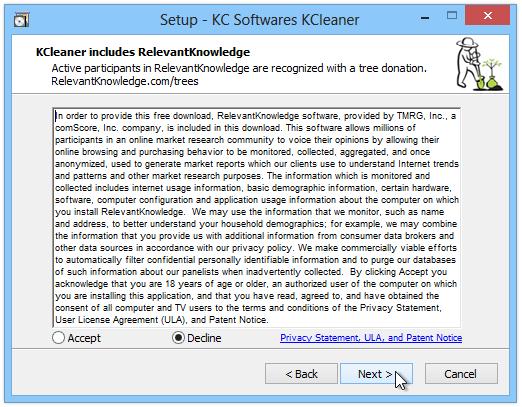
KCleaner luce un decente, fácilmente comprensibleUI La aplicación se puede iniciar en dos modos diferentes. En el modo normal que se abre por defecto, la aplicación presenta una consola minúscula que contiene botones etiquetados Analizar, Limpiar e Iniciar. También hay un modo experto al que puede cambiar desde el menú Opciones.
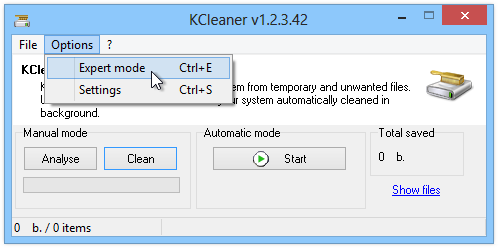
Además de los controles del modo Normal,El modo experto le brinda información sobre los elementos que deben limpiarse, por ejemplo, el tipo de elemento, la ruta y el tamaño. El procedimiento para realizar una limpieza es bastante rápido y fácil. Para comenzar, haga clic en Analizar para permitir que KCleaner escanee su computadora y busque elementos basura que puedan estar ocupando innecesariamente su espacio en disco. Una vez analizado, marque los elementos que desea eliminar, luego haga clic en el botón Limpiar en modo Manual.
Otra parte interesante que noté es elModo automático, que permite realizar el proceso de limpieza automáticamente después de intervalos definidos por el usuario en la ventana de configuración. No pudimos encontrar ninguna de esas opciones en PrivaZer o Clean Temporary Files, por lo que esto le da a KCleaner una ventaja sobre las aplicaciones antes mencionadas. Para ejecutar el modo automático, simplemente haga clic en el botón Iniciar / Parar.
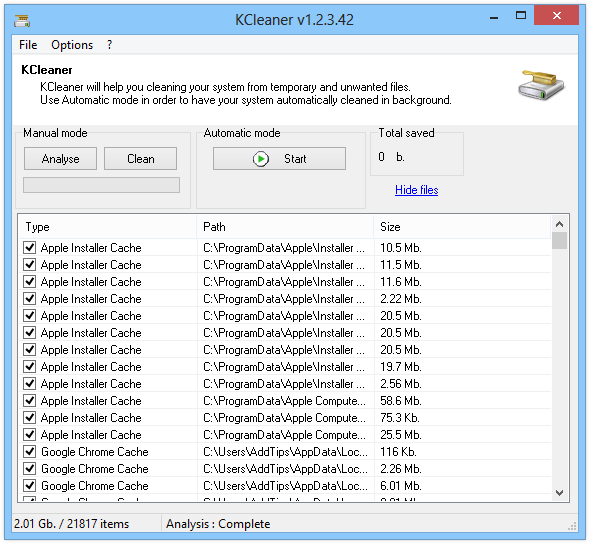
Pasando a la ventana Configuración, notaráque la aplicación permite configurar una gran cantidad de opciones diferentes. Por ejemplo, puede habilitar el inicio automático con Windows, modo experto, minimizar las eliminaciones en la bandeja y el registro. La frecuencia de limpieza en modo automático también se puede especificar aquí. Además, puede especificar algunas configuraciones de seguridad de datos y métodos de eliminación (estándar, 1 pase aleatorio, 3 pas DoD), así como seleccionar el idioma de la aplicación. Por último, puede seleccionar el tipo de elementos necesarios para analizar durante el proceso de escaneo.
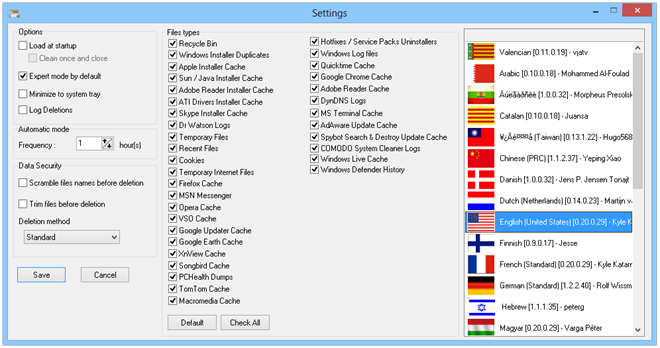
KCleaner funciona en Windows XP, Windows Vista, Windows 7 y Windows 8. Se admiten las ediciones de SO de 32 bits y de 64 bits.
Descargar KCleaner









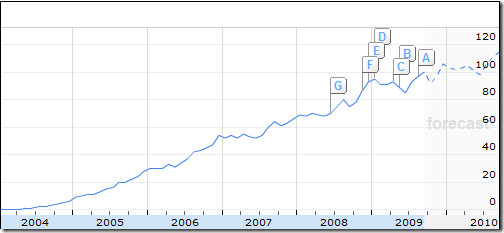


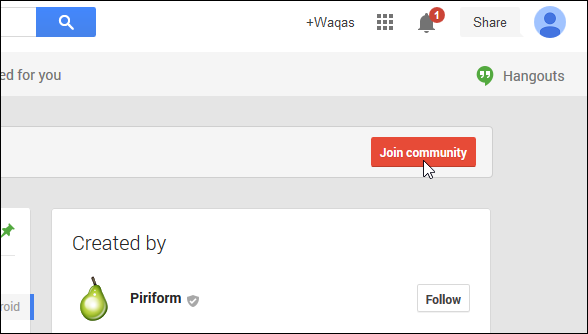
Comentarios